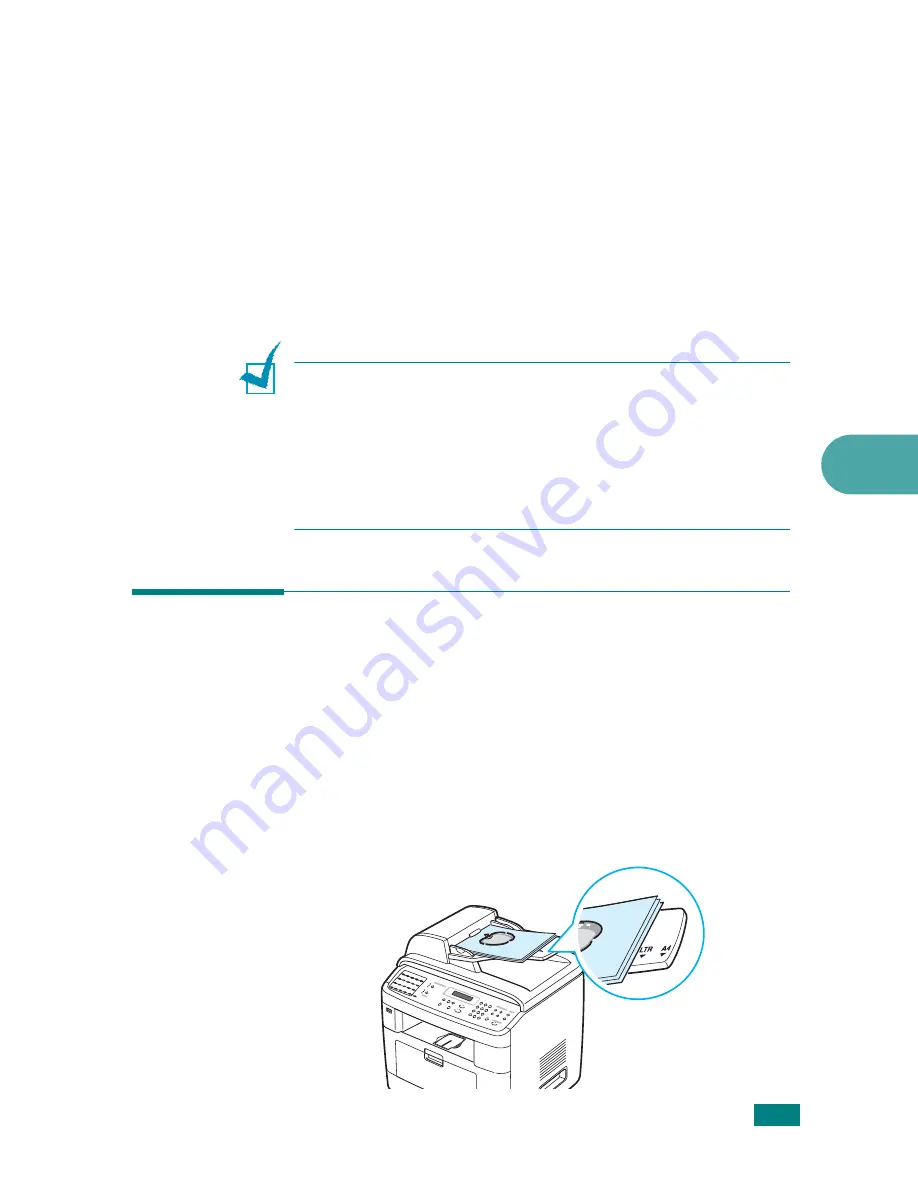
C
OPIA
5.5
5
4
Personalice la configuración de la copia (como número
de copias, tamaño, oscuridad y tipo original) mediante
los botones del panel de control. Consulte la sección
“Configuración de las opciones de copia” de la página 5.7.
Para anular los ajustes de la configuración, utilice el botón
Parar/Borrar
.
5
Si es necesario, podrá utilizar las funciones de copia
especiales, tales como copia de pósters, ajuste automático,
duplicación y 2 caras en 1 página.
6
Pulse
Iniciar
para empezar a copiar.
En la pantalla se mostrará el proceso de copia.
N
OTAS
:
• Puede cancelar el trabajo de copia durante el proceso.
Pulse
Parar/Borrar
y el copiado se detendrá.
• Si se acumula polvo en el cristal del escáner, la hoja impresa
puede presentar manchas negras. Manténgalo siempre limpio.
• Para obtener una calidad óptima de digitalización, especialmente
de las imágenes en escala de grises o de color, utilice el cristal
del escáner.
Cómo realizar copias desde el
alimentador automático de
documentos
1
Cargue el documento
con la cara de impresión hacia
arriba
en el ADF (alimentador automático de
documentos). Puede introducir hasta 50 hojas por vez.
Compruebe que la parte inferior de la pila de documentos
se adapte al tamaño de papel indicado en la bandeja de
documentos.
Содержание SCX-4720FN
Страница 19: ...xviii...
Страница 27: ...INTRODUCCI N 1 8 NOTAS...
Страница 77: ...C MO COMENZAR 2 50 NOTAS...
Страница 115: ...TAREAS DE IMPRESI N 4 26 NOTAS...
Страница 131: ...COPIA 5 16 NOTAS...
Страница 149: ...DIGITALIZACI N 6 18 Iconos del esc ner...
Страница 209: ...MANTENIMIENTO 8 20 NOTAS...
Страница 241: ...SOLUCI N DE PROBLEMAS 9 32 NOTAS...
Страница 289: ...INSTALACI N DE LAS OPCIONES DEL EQUIPO C 8 NOTAS...
Страница 306: ...Home Visite nuestra p gina Web en www samsungprinter com Rev 2 00...
















































